Gjenopprette tapte / slettede data fra datamaskin, harddisk, flash-stasjon, minnekort, digitalt kamera og mer.
Å gjenopprette slettede datafiler på en enkel måte - Kort vei
 Postet av Somei Liam / 25. mars 2021 09:00
Postet av Somei Liam / 25. mars 2021 09:00 I dag er en epoke med mange datafiler. Våre liv er fylt med flere og flere data og dokumenter. Folk lagrer en rekke filer på sine datamaskiner, for eksempel personlig informasjon, akademiske artikler, studiemateriell, forretningsdokumenter, etc. Det vil føre til mye problemer for våre liv og arbeid hvis filene er tapt eller slettet.
Men kan alle filene gjenopprettes på datamaskinen? Ikke alle av dem, men de fleste av dem. Kanskje du ikke vet det hvordan å gjenopprette slettede filer, så her, vil jeg vise deg flere måter å gjenopprette slettede filer og anbefale kraftig data recovery programvare kalt FoneLab Data Retriever å hjelpe deg.
Følg de enkle trinnene nedenfor for å få mest mulig ut av slettede filer fra datamaskinen.


Guide List
1. Gjenopprette slettede datafiler med to operasjoner på datamaskinen
Først av alt, vær oppmerksom på at filene skal sendes til papirkurven. De slettede filene kan gjenopprettes lett før du tømmer papirkurven.
Operasjon 1: Sjekk papirkurven og gjenopprett filer fra den
Faktisk, når vi høyreklikker musen for å slette filen, er filen faktisk ikke slettet, men overføres til papirkurven av systemet. Så når vi vil gjenopprette filen vi nettopp slettet, kan vi åpne papirkurven, velge filen vi vil gjenopprette, og klikk Gjenopprette, så vil vi få de slettede filene tilbake.
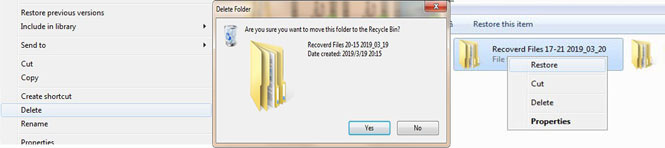
Når vi vil hente filene som er slettet og papirkurven tømmes, kan du gjenopprette slettede filer fra sikkerhetskopiering hvis du har en sikkerhetskopi.
Men noen ganger kan du ikke finne noe i papirkurven fordi du har aktivert Ikke flytt filer til papirkurven funksjon for å slette filer permanent.
Operasjon 2: Gjenopprett filer fra datamaskinskopiering
Hvis filen er sikkerhetskopiert i datamaskinen, kan vi gjenopprette de tapte filene eller slettede filer fra Windows Sikkerhetskopiering or Time Machine.
Windows: Vi trenger bare tre trinn for å hente filene fra Windows.
Trinn 1Velg Start knappen, klikk kontroll Panel.
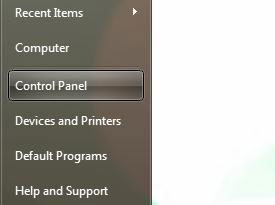
Trinn 2Plukke ut System og sikkerhet.
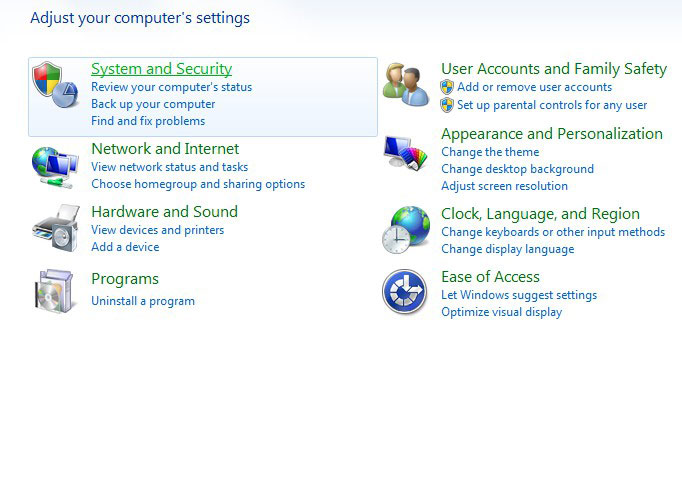
Trinn 3Velg deretter Sikkerhetskopiering og gjenoppretting. Følg instruksjonen for å fullføre den.
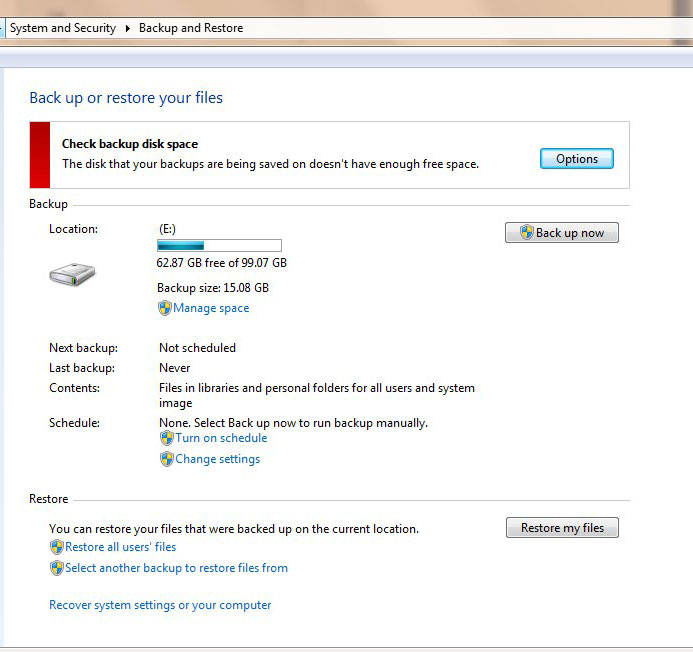
Mac: På samme måte er det backup-programvare for systemet på Mac, Time Machine er en flott, innebygd måte å håndtere sikkerhetskopier automatisk. Time Machine holder datamaskinens data sikkert sikkerhetskopiert på den eksterne harddisken din, og du kan bla tilbake i tid gjennom gamle versjoner av filene dine.
Trinn 1Ved å klikke på Time Machine-ikonet i menylinjen, velg deretter Enter Time Machine.
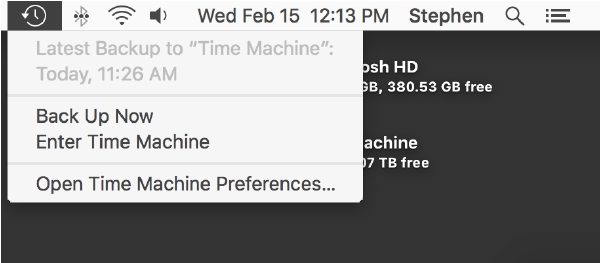
Trinn 2Finn filen eller mappen og klikk Gjenopprette, vil Time Machine kopiere den filen tilbake til sin opprinnelige plassering på harddisken.
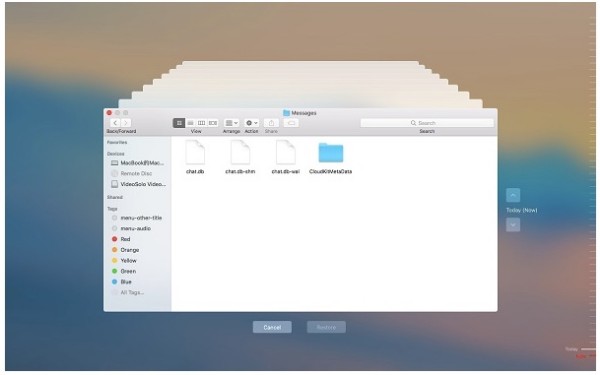
Hvis Time Machine-ikonet ikke er i menylinjen, velg Apple-menyen> Systemvalgklikk Time Machine, velg deretter Vis tidsmaskin i menylinjen.
De gjenopprettede filene fra sikkerhetskopiering på en datamaskin eller fra en sikkerhetskopi på programvare er imidlertid alle tidligere versjoner. Hvis den manglende filen endrer innhold uten sikkerhetskopiering, mens alle andre metoder for å gjenopprette filen mislykkes, må vi bruke noe filgjenopprettingsprogramvare for å løse det.
2. Bruk FoneLab Data Retriever for å gjenopprette slettede datafiler
FoneLab Data Retriever er en datagjenoppretting programvare som hjelper deg å gjenopprette filen på datamaskinen raskt og enkelt. En annen god ting om denne programvaren er at du prøver gratis. La oss nå bruke denne FoneLab Data Retriever til å gjenopprette slettede filer.
FoneLab Data Retriever - Gjenopprett tapte / slettede data fra datamaskin, harddisk, flash-enhet, minnekort, digitalkamera og mer.
- Gjenopprett bilder, videoer, kontakter, WhatsApp og mer data med letthet.
- Forhåndsvis data før gjenoppretting.
Trinn 1Last ned FoneLab Data Retriever. Etter nedlasting, følg instruksjonene for å installere programvaren, åpne programvaren etter at installasjonen er fullført.
Trinn 2Sjekk Document alternativet, og velg en harddisk som inneholder filen. Klikk deretter Skanne. En liten forskjell mellom Windows og Mac er at det vanligvis bare er en harddisk på en Mac.
Windows:
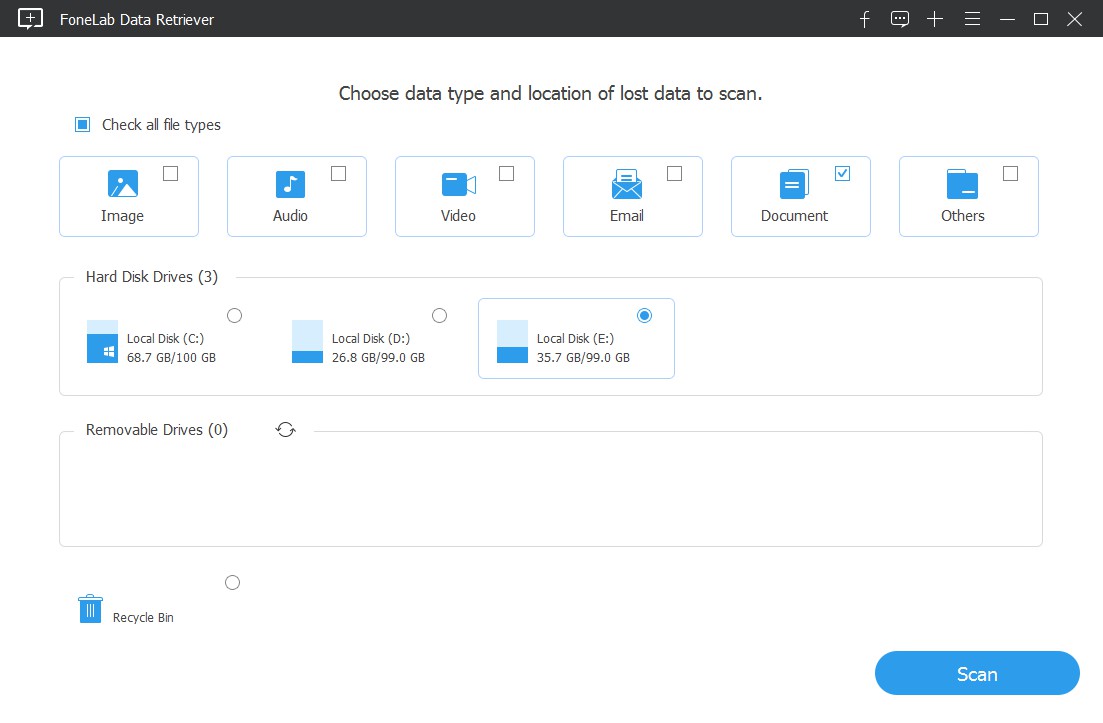
Mac:
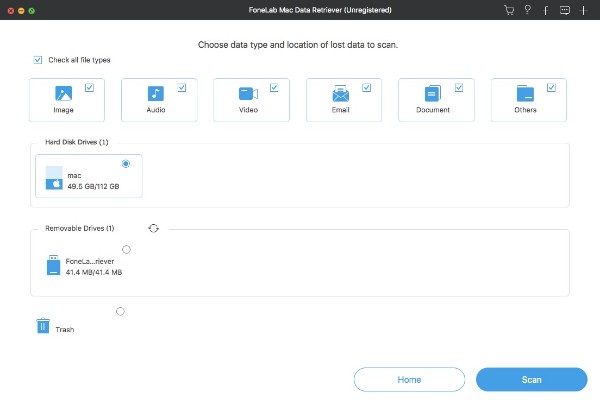
Trinn 3Når skanningen er fullført, finn du filen du vil gjenopprette i skanneresultatene, sjekk den, og klikk deretter Gjenopprette.
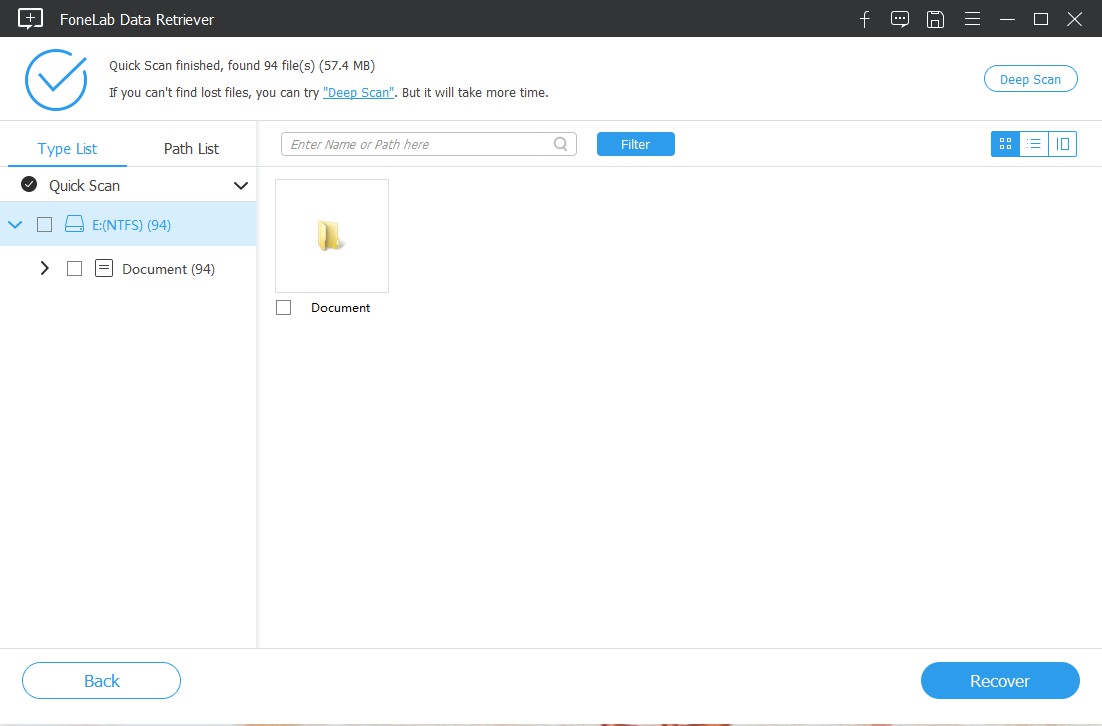
Trinn 4Fullfør gjenopprettingen, klikk Åpne mappe, vi kan få tilbake de slettede filene for å fortsette jobben vår.
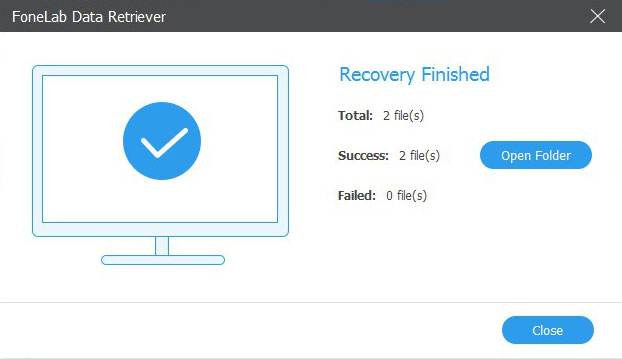
Fra ovenstående kan vi vite, det er enkelt å bruke FoneLab Data Retriever, Hvorfor ikke laste den ned og prøve den?
konklusjonen
I tillegg til å gjenopprette vanlige filer som ord, Excel og Andre dokumenter, programvaren kan også gjenopprette lydfiler, Bilder, videoer og andre typer data.
Videre kan denne programvaren ikke bare hjelpe deg gjenopprette data fra flash-stasjoner, men også gjenopprette data fra minnekort, digitale kameraer, flyttbare stasjoner og mer.
Hvis du har noen forslag og kommentarer, kan du fortelle oss i kommentarene.
FoneLab Data Retriever - Gjenopprett tapte / slettede data fra datamaskin, harddisk, flash-enhet, minnekort, digitalkamera og mer.
- Gjenopprett bilder, videoer, kontakter, WhatsApp og mer data med letthet.
- Forhåndsvis data før gjenoppretting.
